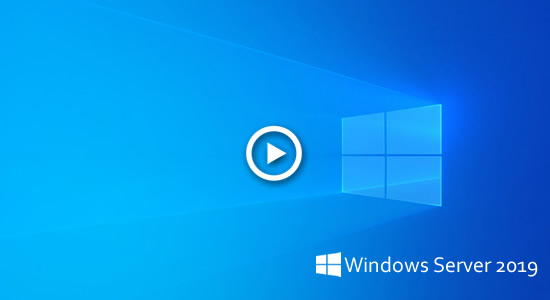Las particiones de disco son asignadas por los fabricantes de equipos originales o por el administrador del servidor al instalar el sistema operativo. Cuando la unidad del sistema C: se está llenando, muchas personas preguntan si es posible fusionar las unidades C y D, para que el espacio libre en la unidad D se transfiera a la unidad C. La respuesta es sí, puede combinar las unidades C y D en Windows Server 2019/2022. Pero si su objetivo es extender la unidad C del sistema, es mejor que cambie el tamaño de la partición en lugar de fusionar particiones. En este artículo, presentaré 2 formas de fusionar las unidades C y D/E en Server 2019/2022 y un método mejor para cambiar el tamaño de la partición del disco sin perder datos.

Fusionar C y D en el Administrador de discos de Server 2019/2022
Windows Server 2019 y 2022 tienen la utilidad nativa de Administrador de discos, no tiene la función "Fusionar volumen", pero puede usar otra función "Extender volumen" para combinar las unidades C y D indirectamente.
La unidad D se eliminará sin importar si utiliza el Administrador de discos de Windows o un software de terceros. Si tiene programas o servicios de Windows en esta partición, no fusione la unidad D con la C. Si puede eliminar la unidad D, recuerde transferir los archivos a otro lugar de antemano.
Pasos para fusionar las unidades C y D en Windows Server 2019/2022 a través del Administrador de discos:
- Transfiera o haga una copia de seguridad de los archivos de la unidad D a otro lugar.
- Presione Windows + X en el teclado y haga clic en Administrador de discos en la lista.
- Haga clic con el botón derecho en la unidad D: y seleccione Eliminar volumen.
- Haga clic con el botón derecho en la unidad C: y seleccione Extender volumen.
- Finalice el Asistente para extender volumen simplemente haciendo clic en Siguiente.
Si su disco de sistema es MBR, la unidad D contigua debe ser Primaria; de lo contrario, el Administrador de discos no puede fusionar D con C después de eliminarla. Porque la función "Extender volumen" solo puede fusionar el espacio no asignado con la partición contigua izquierda. Recuerde, el Administrador de discos solo puede fusionar D con C o combinar E con D, no puede fusionar D con E ni combinar E con la unidad C.
Combinar las unidades C y D/E con el editor de particiones del servidor
Con el software de partición de servidor, no existen tales limitaciones. Puede fusionar particiones NTFS y FAT32, o fusionar particiones Primarias y Lógicas juntas. Para hacer esto, solo se necesitan unos pocos clics. Lo más importante es que todos los archivos de la unidad D se moverán a una carpeta en el directorio raíz de la unidad C automáticamente.
Cómo fusionar las unidades C y D en Windows Server 2019/2022 sin perder datos:
- Descargar NIUBI Partition Editor, haga clic con el botón derecho en la unidad C o D y luego seleccione Fusionar volumen.
- En la ventana emergente, haga clic en las casillas de verificación frente a las unidades C y D.
- Haga clic en Aceptar y vuelva a la ventana principal, presione Aplicar en la parte superior izquierda para ejecutar, listo.
Después de fusionar D con la unidad C, abra la unidad C: en el Explorador de archivos y verá una carpeta llamada "D a C(fecha_hora)". Todos los archivos de la unidad D original se moverán a esta carpeta automáticamente.
Si la partición contigua es E en su servidor, simplemente reemplace D con E en los pasos anteriores. Si desea fusionar 2 particiones no adyacentes, como combinar C y E en mi servidor, siga los pasos a continuación:
- Mueva todos los archivos de la unidad E a otro lugar.
- Haga clic con el botón derecho en la unidad E: en NIUBI Partition Editor y seleccione "Eliminar volumen", luego su espacio se convertirá en No asignado.
- Haga clic con el botón derecho en la partición intermedia D: y seleccione "Redimensionar/Mover volumen". En la ventana emergente, arrastre el medio de la unidad D hacia la derecha, luego el espacio no asignado se moverá a la izquierda de esta partición.
- Haga clic con el botón derecho en la unidad C: y ejecute "Redimensionar/Mover volumen" nuevamente, arrastre el borde derecho hacia la derecha para combinar este espacio no asignado.
- Haga clic en "Aplicar" en la parte superior izquierda para que surta efecto. (Las operaciones antes de este paso solo funcionan en modo virtual).
Cambiar el tamaño de la partición en lugar de fusionar las unidades C y D/E
Perderá la unidad D después de fusionarla con la unidad C, sin importar si utiliza el Administrador de discos de Windows o cualquier software de partición. Como dije al principio, si solo desea extender la unidad C, es mejor que cambie el tamaño de las particiones en lugar de fusionarlas. Con NIUBI Partition Editor, puede reducir D u otro volumen en el disco, luego parte del espacio libre se cambiará a no asignado, y finalmente agregar el espacio no asignado a la unidad C. De esta manera, no perderá ninguna partición, el sistema operativo, los programas y todo lo demás se mantendrán igual que antes (excepto el tamaño de la partición).
Siga los pasos del video para extender la unidad C en Server 2019 reduciendo otro volumen de datos:
Cuando hay espacio libre disponible en el mismo disco, no hay diferencia al reducir y extender la partición, sin importar si usa un solo SSD/HDD, cualquier tipo de matriz RAID de hardware o una máquina virtual en Hyper-V/VMware.
Además de reducir, extender y fusionar particiones en una computadora con Windows Server 2019/2022/2025 y los anteriores Server 2016/2012/2008/2003, NIUBI Partition Editor le ayuda a realizar muchas otras operaciones de administración de particiones de disco, como copiar, mover, desfragmentar, convertir, ocultar, limpiar, escanear sectores defectuosos y mucho más.